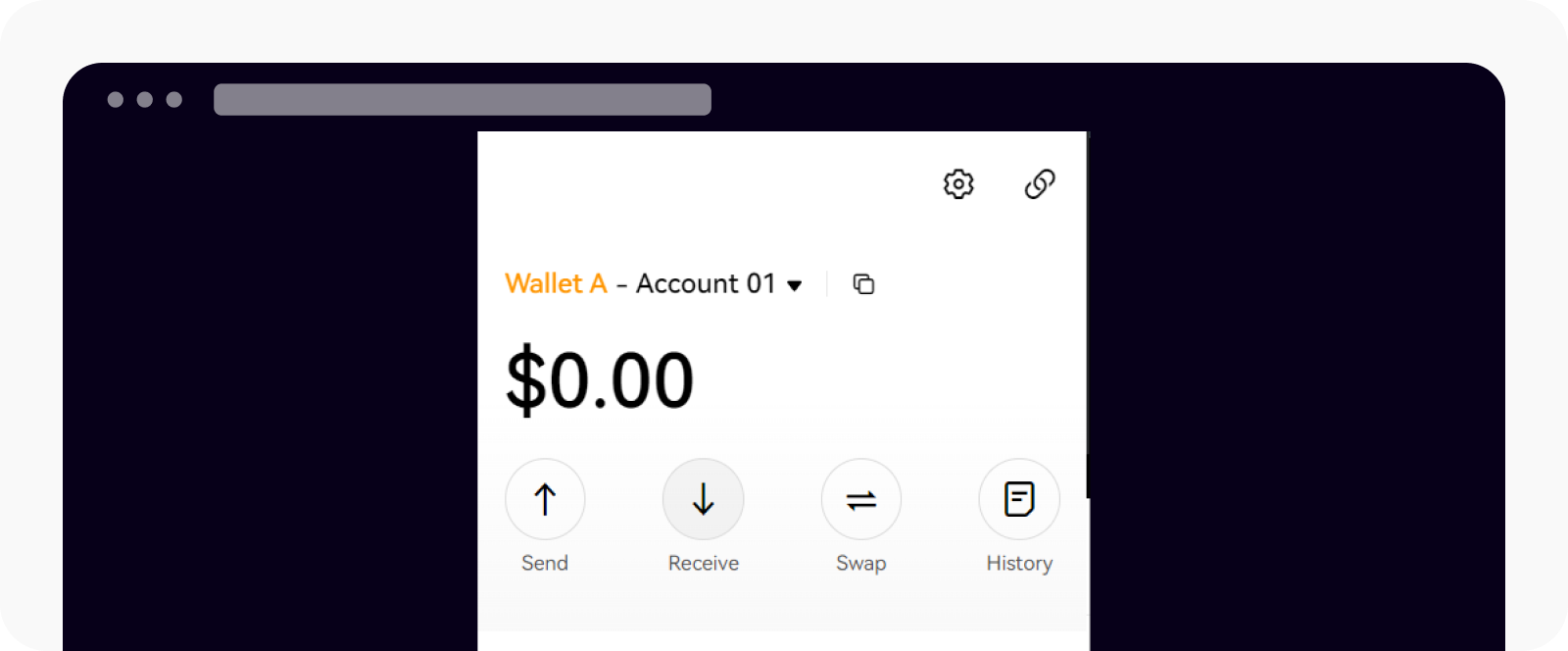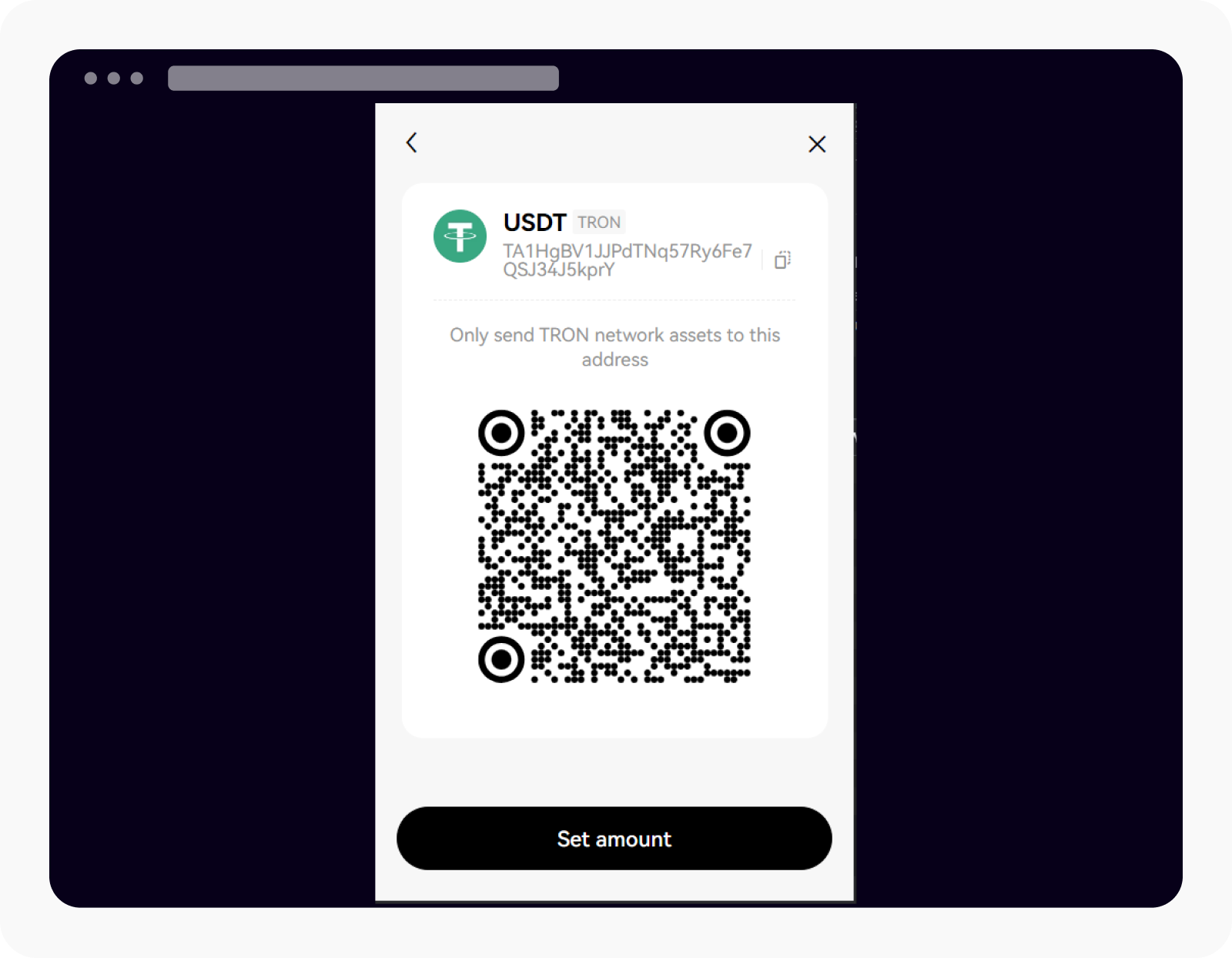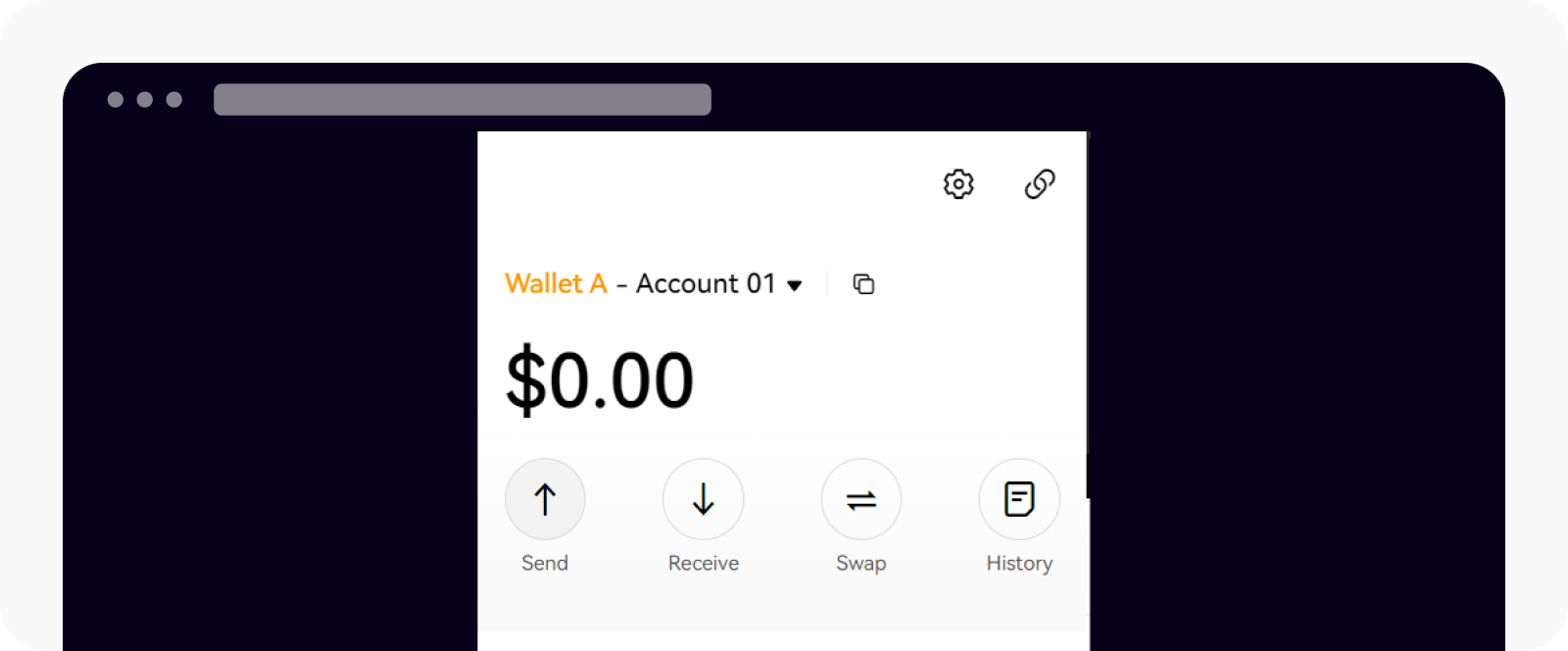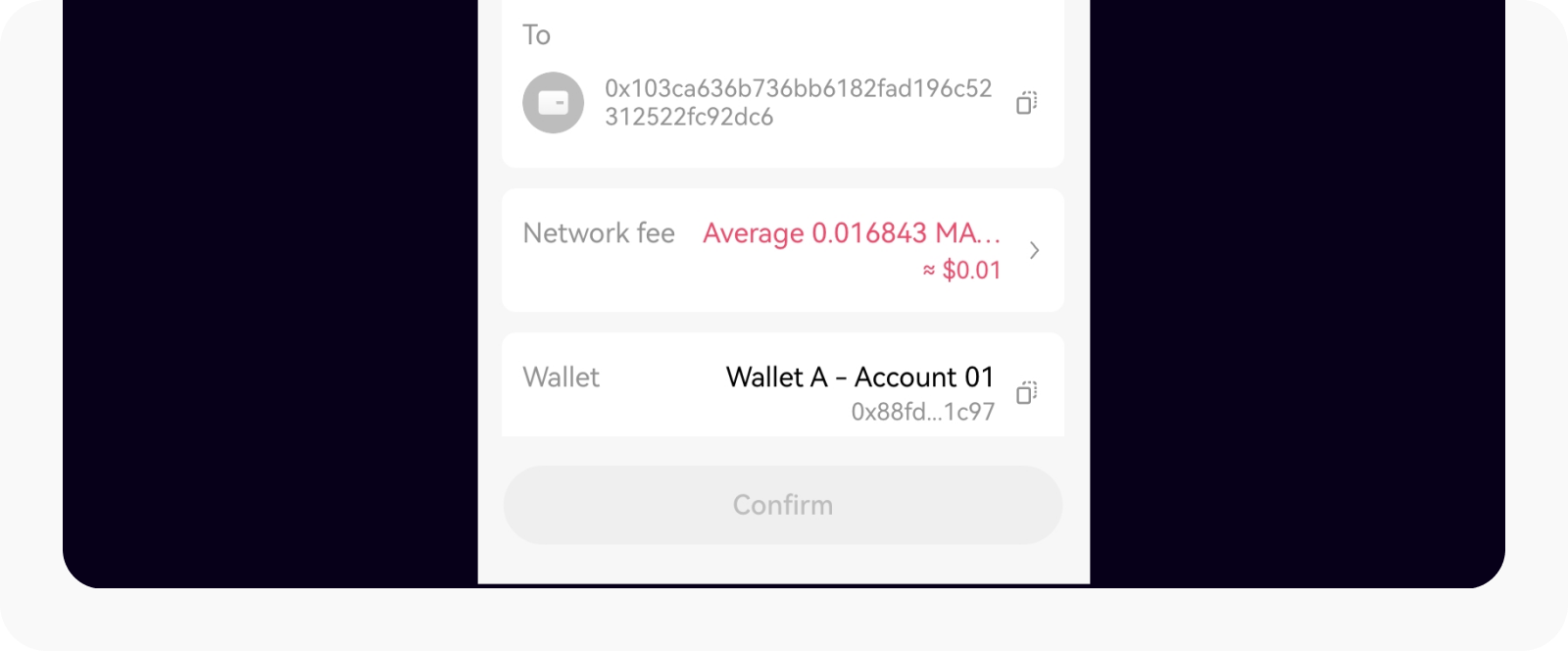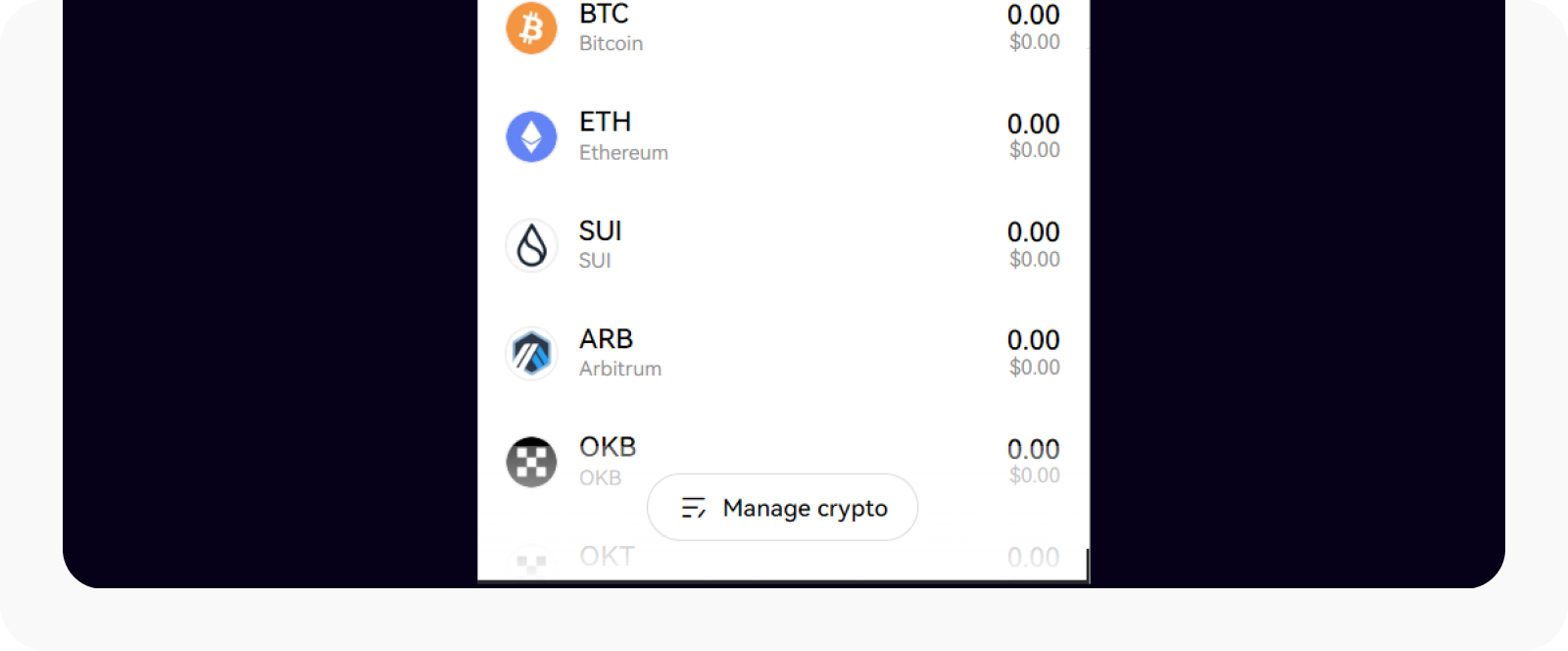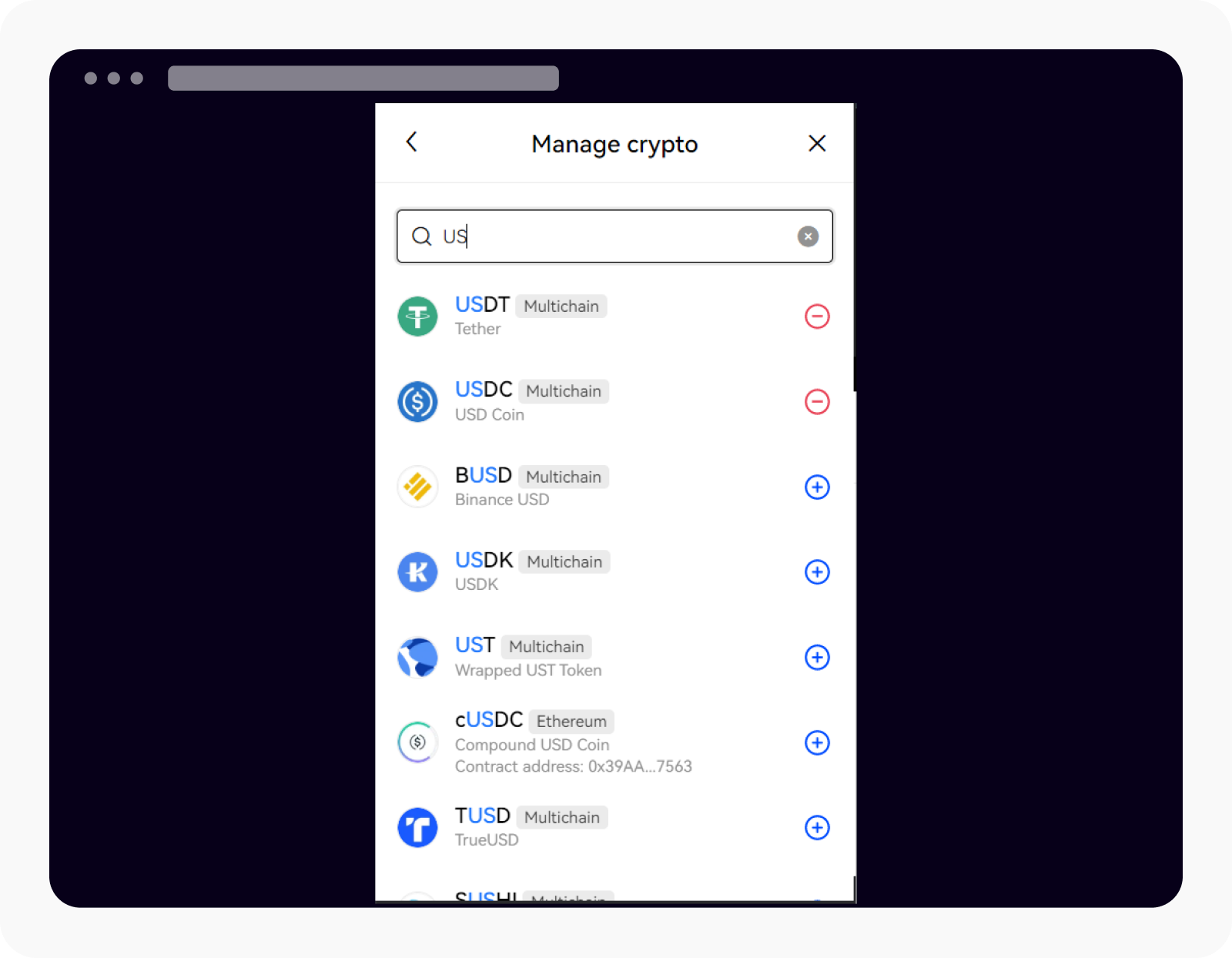Comment gérer les actifs de mon OKX Wallet ? (version web)
Démarrage
OKW Wallet est un portefeuille multichaîne décentralisé non dépositaire, sur lequel tous les utilisateurs peuvent à la fois gérer leurs actifs, les stocker et les transférer en toute sécurité, entre autres fonctionnalités. L’OKX Wallet génère une identité on-chain à l’aide d’une phrase de récupération afin de faciliter et de sécuriser la gestion des actifs des utilisateurs sur plusieurs réseaux (Bitcoin, Ethereum, etc.) et appareils (iOS, Android, extension Web). Le système accepte aussi l’importation de plusieurs phrases de récupération et la dérivation d’adresses.
L’OKX Wallet prend actuellement en charge plus de 40 réseaux, notamment Bitcoin, Ethereum, OKC, Solana, BSC, Polygon, Avalanche, Tron et Arbitrum, pour n’en citer que quelques-uns. Il distingue les différents réseaux et s’y connecte automatiquement, sans avoir besoin d’en changer manuellement. Il propose diverses fonctionnalités : DEX multichaîne et cross-chain, yield farming, Marché NFT, découverte de DApps... Vous avez ainsi accès à plus de 1 000 protocoles DApp en quelques clics et pouvez découvrir tout l’univers du Web3 avec un seul portefeuille.
Tableau de bord du Wallet
Le tableau de bord du Wallet OKX regroupe tout ce dont vous avez besoin : accès en lecture seule, gestion multichaîne et de plusieurs portefeuilles et actifs. Sur une seule et même interface, les utilisateurs ont accès aux informations concernant plusieurs réseaux : répartition des actifs, cryptos détenues, NFT, portefeuilles d’actifs/passif et bénéfices sur différents protocoles DeFi, approbations et historique des transactions, etc.
Ce tableau de bord est non seulement utilisable avec les portefeuilles connectés (dont les utilisateurs détiennent la phrase de chiffrement ou des clés privées), mais permet aussi l’ajout de portefeuilles Lecture seule. Les premiers permettent aux utilisateurs de gérer leurs actifs plus facilement. Quant aux seconds, ils les aident à suivre les flux financiers on-chain et à repérer des opportunités potentielles.
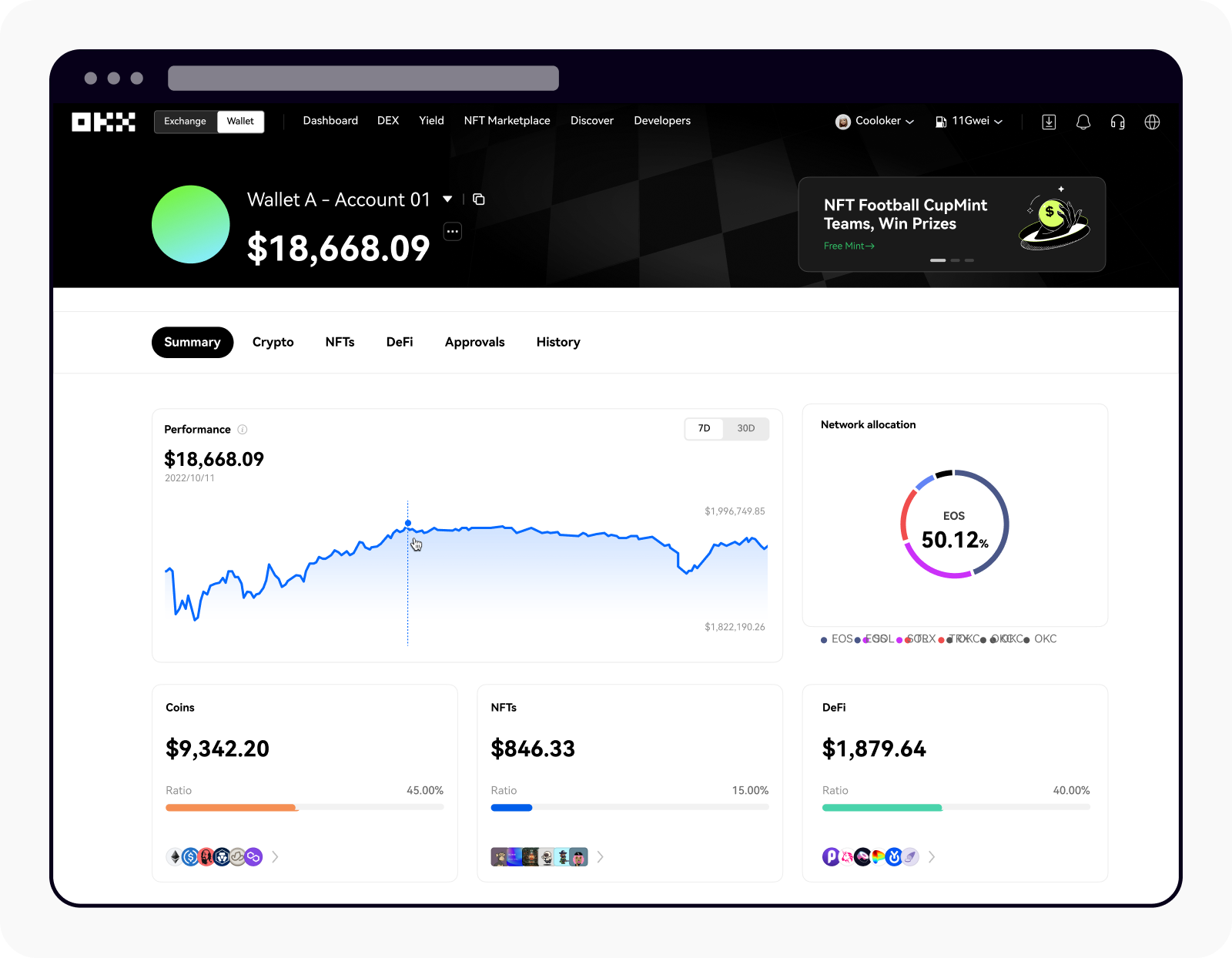
Connectez votre OKX Wallet à la page web pour afficher un résumé de votre jeton
Installation de l’extension Web OKX Wallet
Vous pouvez retrouver l’extension et la télécharger dans le Google Chrome Webstore. Pour commencer, cliquez sur Connecter le portefeuille.
Dépôt sur votre OKX Wallet
Méthode 1 : copiez l’adresse du portefeuille
Ouvrez l’extension Web OKX Wallet et sélectionnez Copier l’adresse, puis indiquez l’adresse de portefeuille du réseau sur lequel vous souhaitez recevoir la crypto
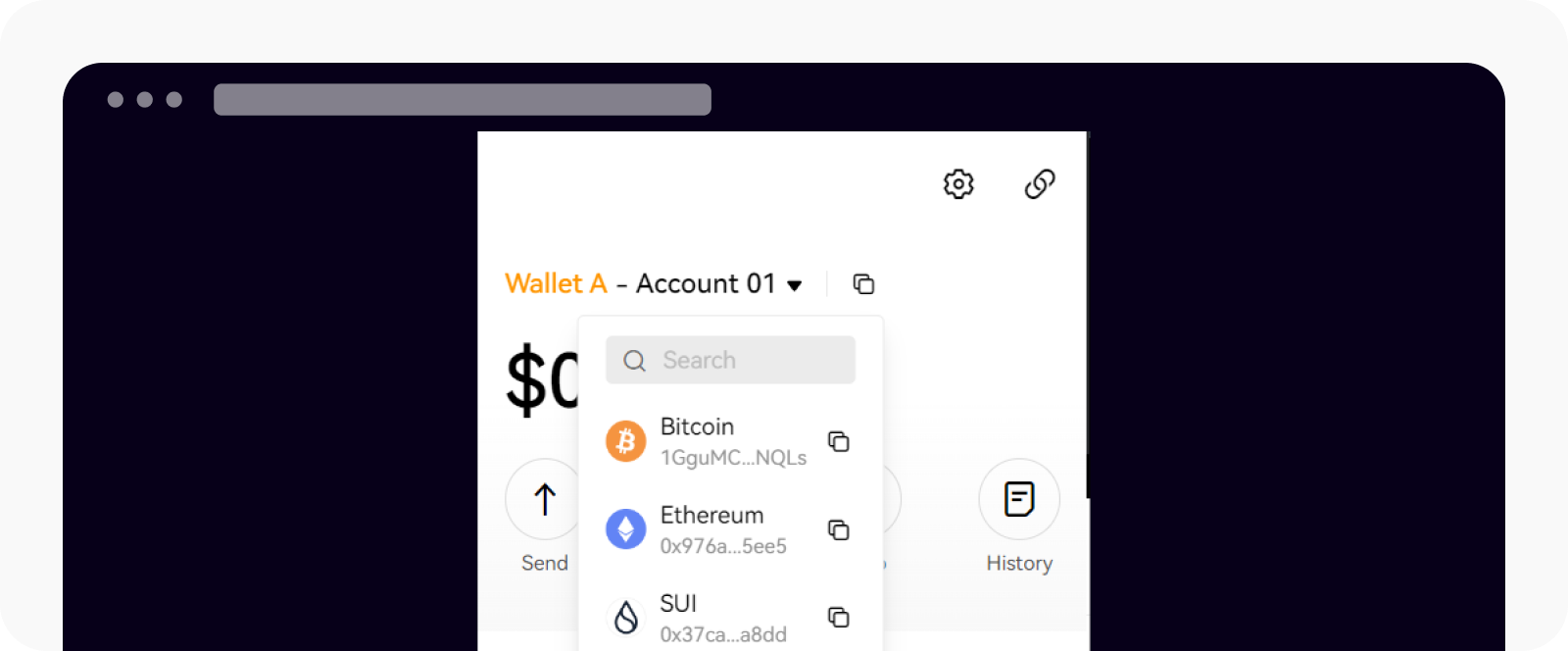
Sélectionnez l’adresse de copie pour afficher l’adresse du portefeuille en fonction du réseau
Méthode 2 : scannez le QR code
Ouvrez l’extension Web OKX Wallet et sélectionnez Recevoir, puis indiquez la crypto que vous souhaitez recevoir et le réseau concerné
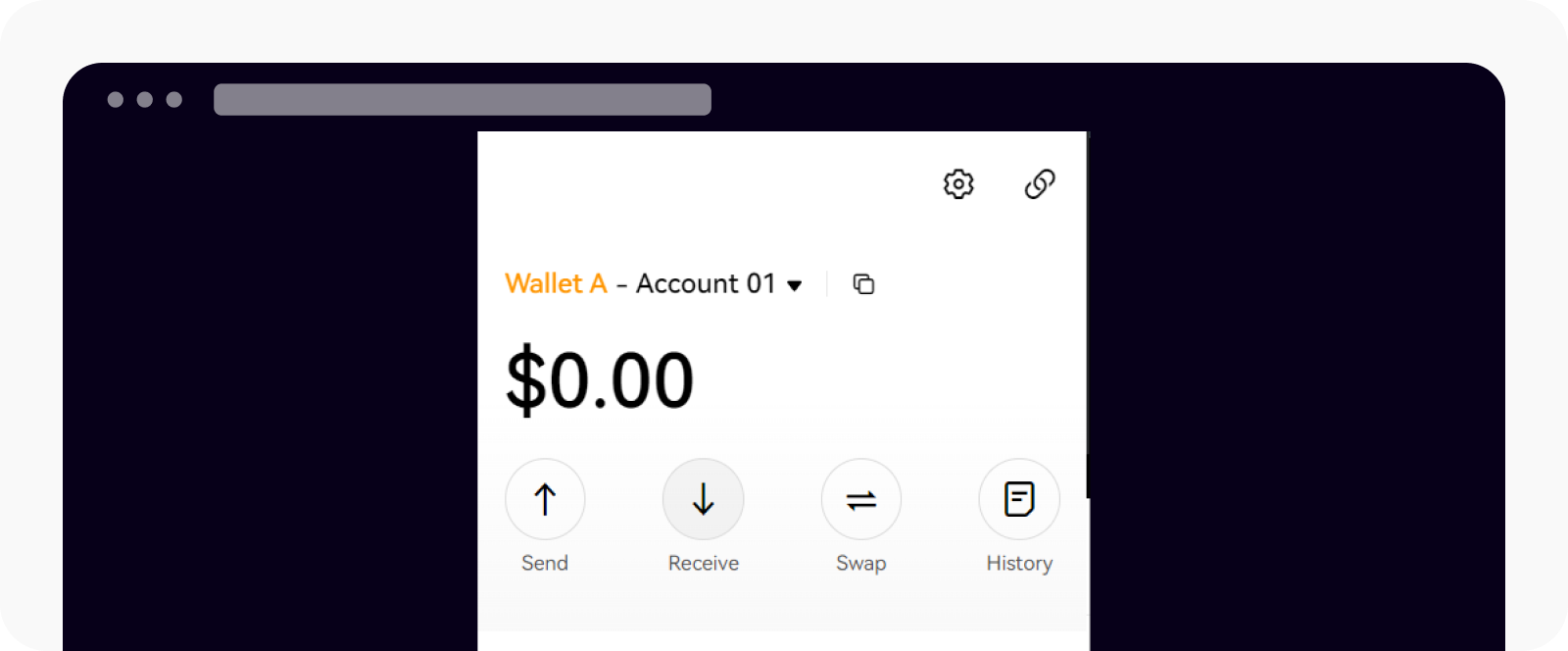
Sélectionnez l’option Recevoir pour générer le QR code vous permettant de recevoir des fonds
Scannez le QR code pour procéder au transfert de crypto
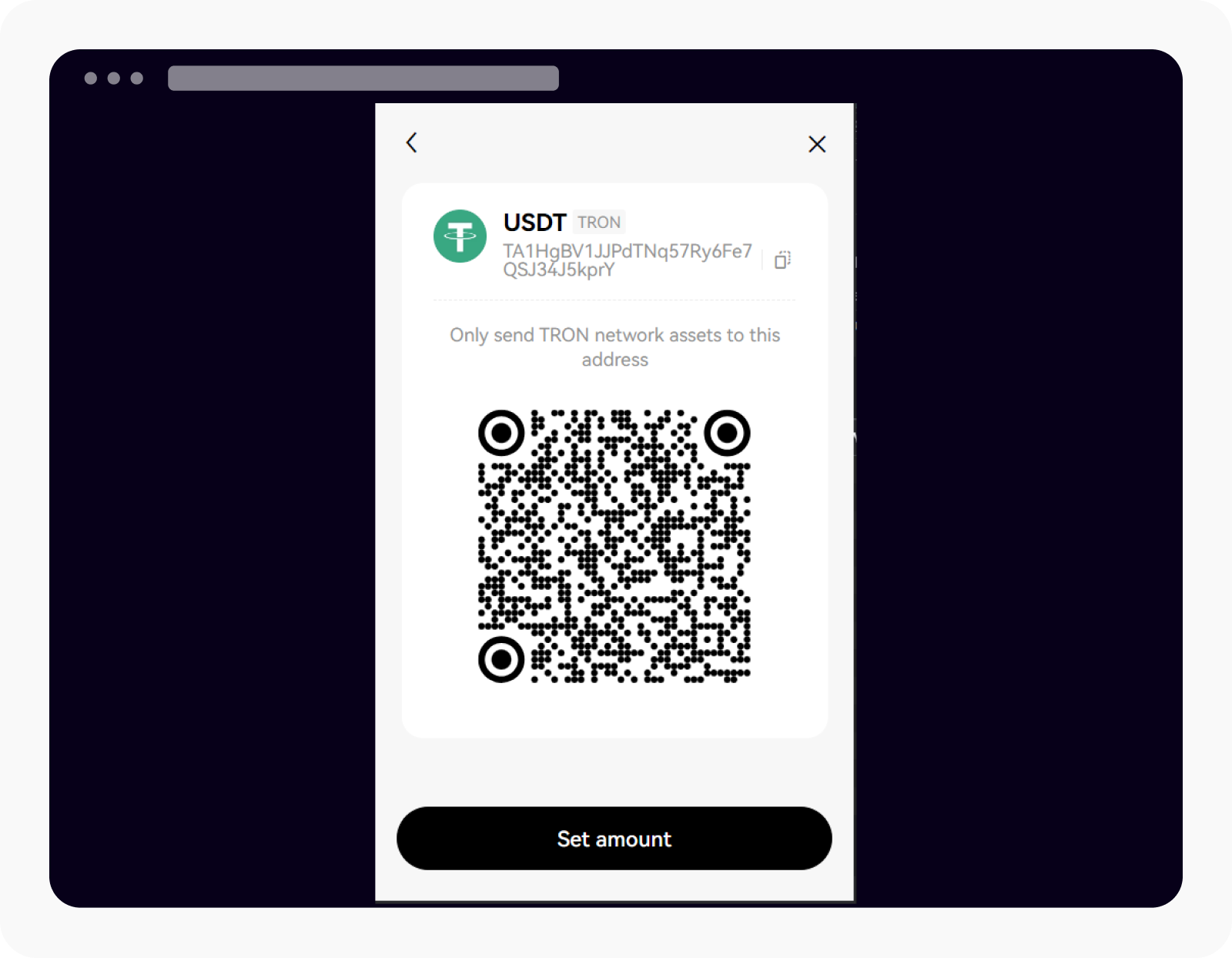
Scannez le QR code pour recevoir vos fonds
Transfert depuis votre OKX Wallet
Ouvrez l’extension Web OKX Wallet et sélectionnez Envoyer, puis indiquez la crypto que vous souhaitez transférer
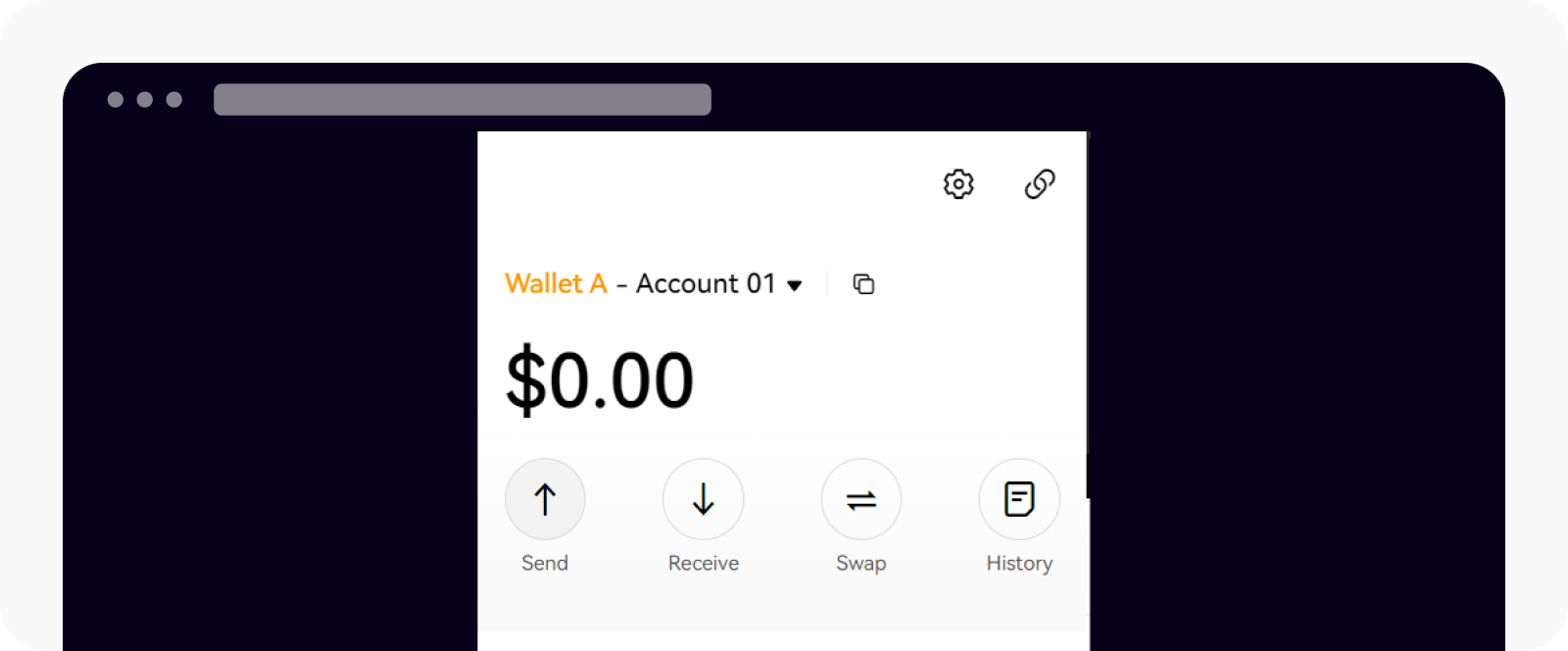
Sélectionnez l’option Envoyer pour transférer des fonds vers votre OKX Wallet
Renseignez l’adresse de destination et le montant du transfert
Sélectionnez le type de jeton et les frais de réseau dans le champ prévu à cet effet
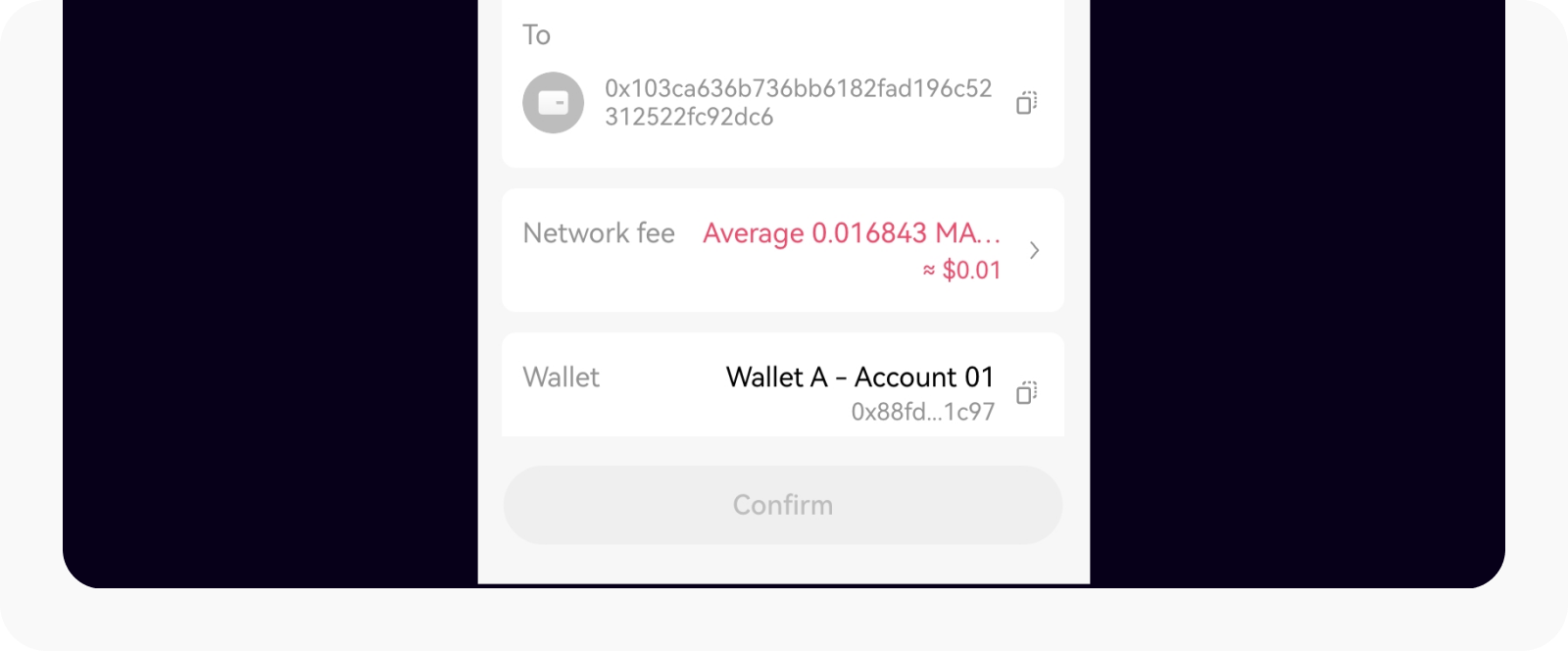
Sélectionnez le type de jeton et les frais de réseaux applicables pour le paiement
Cliquez sur Confirmer pour valider votre action.
Gestion de votre crypto (recherche, ajout, retrait)
Ouvrez l’extension Web OKX Wallet et dans Crypto, sélectionnez Gérer la crypto
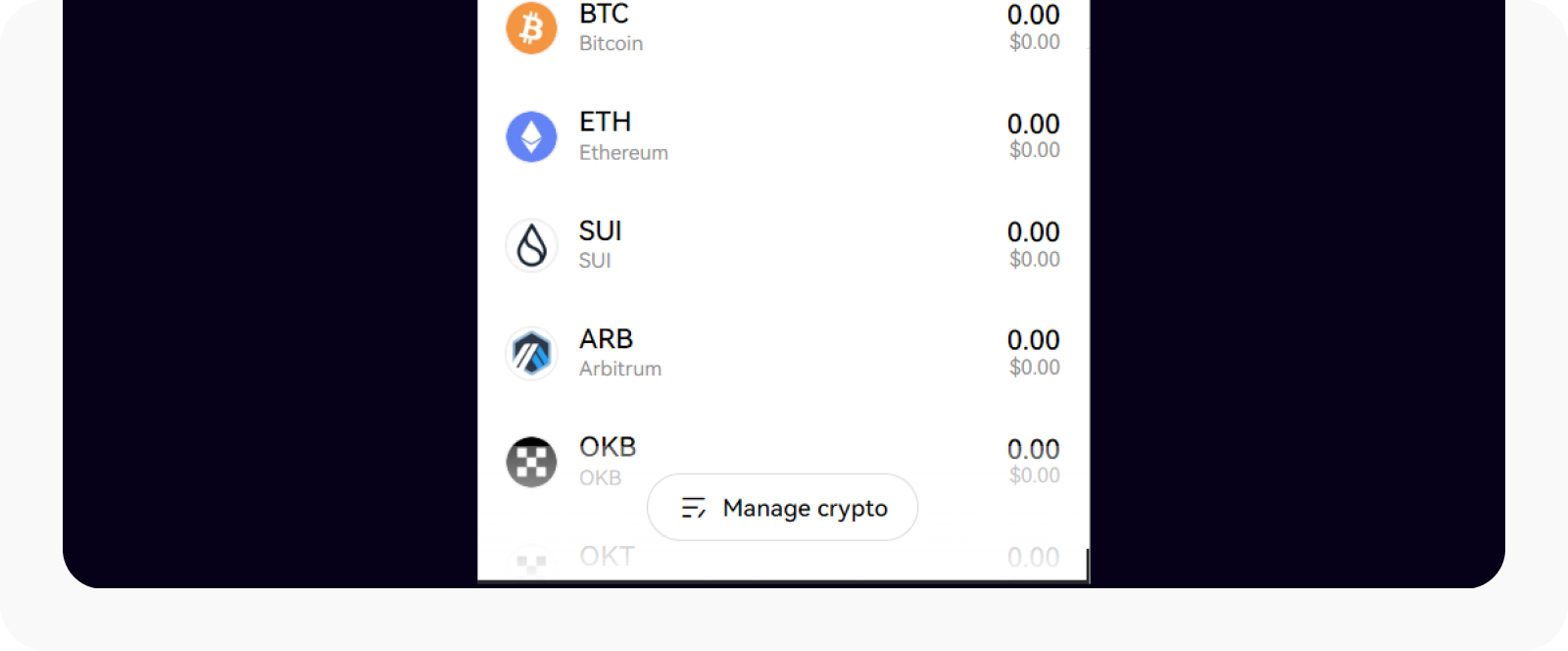
Ouvrez l’extension OKX Wallet et choisissez l’option Gérer la crypto
Recherchez le nom de la crypto ou l’adresse de contrat à ajouter
Sélectionnez l’option Ajouter pour ajouter de la crypto, ou Retirer pour en retirer
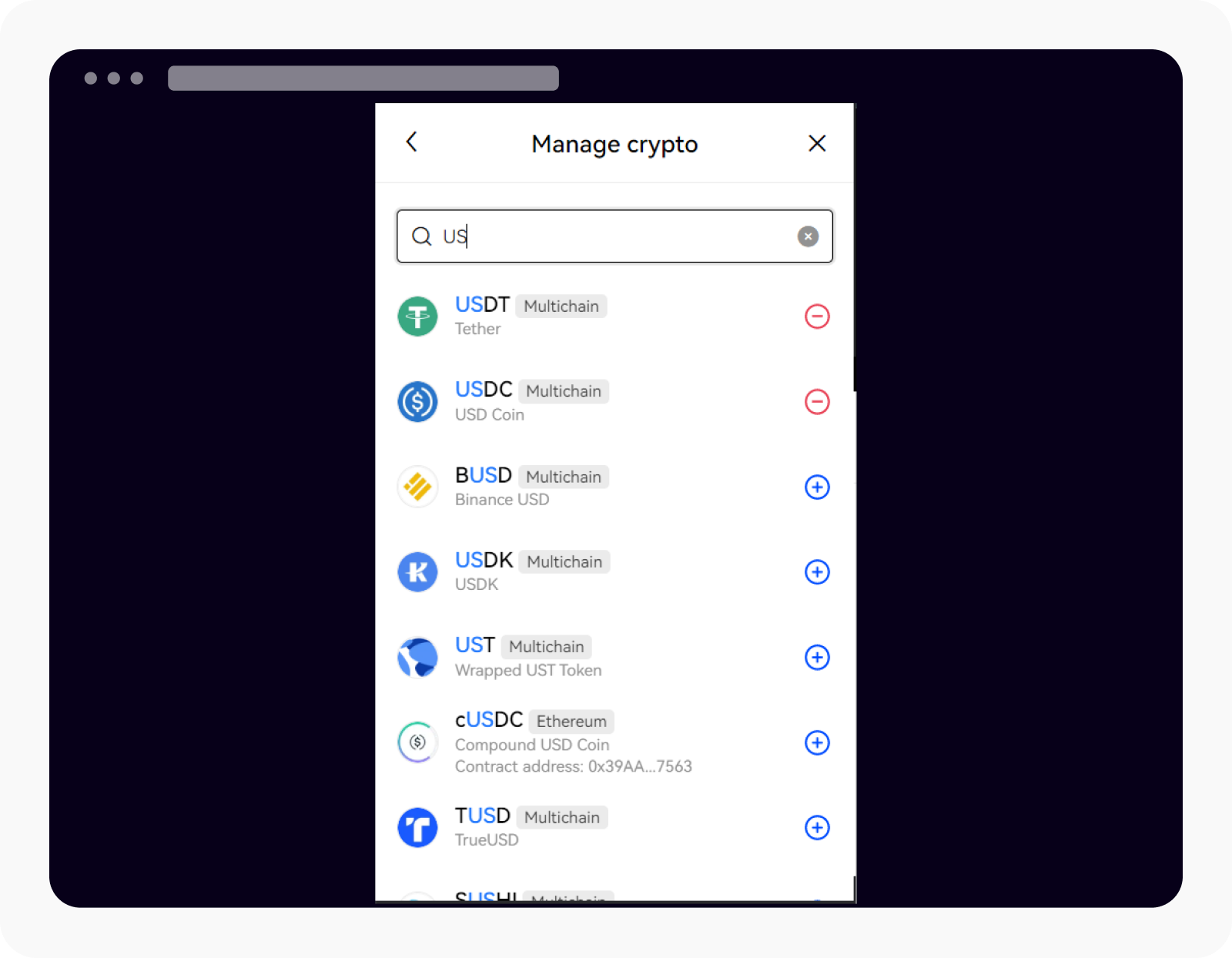
Recherchez le nom de la crypto et demandez à en ajouter ou à en retirer
Si vous ne trouvez pas la crypto qui vous intéresse dans la liste, vous avez la possibilité d’ajouter une crypto personnalisée. Pour ce faire, rendez-vous dans Gérer la crypto > Crypto personnalisée

Optez pour une crypto personnalisée grâce à l’option correspondante
Choisissez un réseau, saisissez l’adresse du contrat et cliquez sur Confirmer pour ajouter la crypto